Schauen Sie selbst wie einfach es ist einen Beitrag zu erstellen und diesen in das Menü einzubinden.
Ich zeige Ihnen dies gerne auch live.
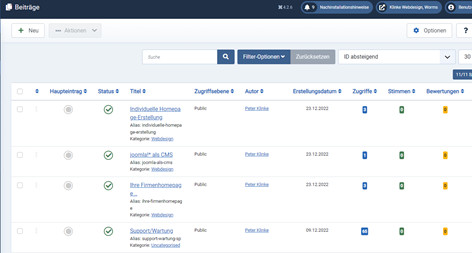 |
In der Übersicht der Beiträge sehen Sie alle Ihre erfassten Beiträge (=Inhalte). Sie fügen einen neuen Beitrag mit Klick auf "+Neu" hinzu. |
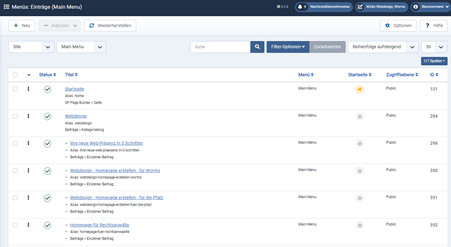 |
Es öffnet sich ein Editorfenster, ähnlich Ihrer Textverarbeitung. Geben Sie Ihrem Beitrag einen Titel und ordnen Sie optional eine Kategorie zu. Im blau markierten Rahmen sehen Sie die Möglichkeiten zum Editieren Ihres Beitrags. Der rot markierte Rahmen zeigt den Bereich, in dem Sie Ihren Beitrag schreiben, im grünen Rahmen legen Sie optional fest, von wann bis wann der Beitrag erscheinen soll. Wenn Sie fertig sind speichern Sie Ihren Beitrag. Einfach oder? |
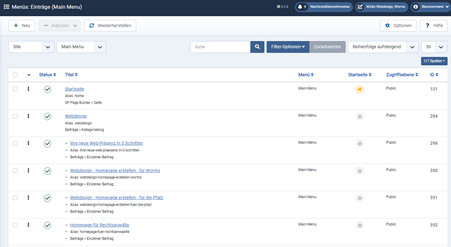 |
Nun muss Ihr Beitrag noch angezeigt werden. Sie erstellen dazu in der Regel einen neuen Menüpunkt aus der Übersicht, wieder mit '+Neu'. Wenn Sie Ihren Beitrag einer Kategorie zugewiesen haben, wird er automatisch angezeigt wenn Sie einen Menüpunkt definiert haben, der die Beiträge dieser Kategorie anzeigt. |
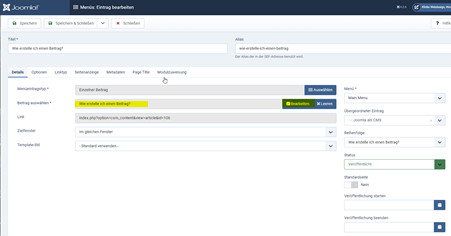 |
Hier wird Ihr Beitrag noch mit dem neuen Menüpunkt verknüpft. Fertig!
|
Anmerkung:
Direkt aus dem neuen Menüpunkt kann der zugehörige Beitrag erstellt werden.
Abhängig, vom eingesetzten Framework oder optionalen Pagebuilder zur Seitengestaltung, kann die Editierung der Texte abweichend sein.

